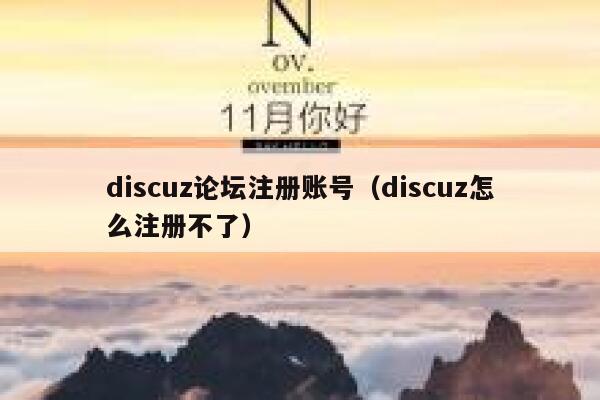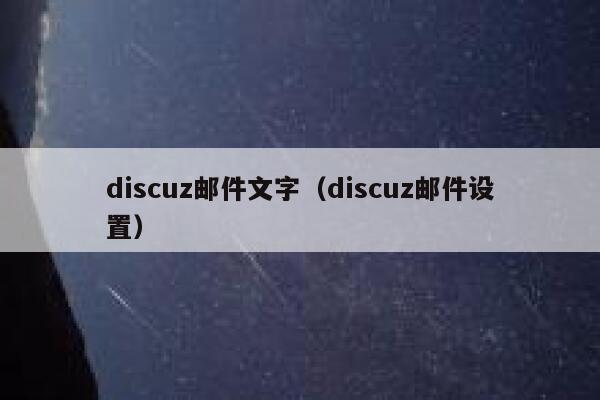本文目录一览:
- 1、DISCUZ安装请问下源码安装怎么弄得
- 2、如何安装Discuz论坛
- 3、discuz 7.0风格如何安装
DISCUZ安装请问下源码安装怎么弄得
1、进入后台,首先我们点击“系统工具”->“JS 调用设置”,先点击其中的“基本设置”。先开启 JS 调用功能 2、再点击其中的“调用项目设置” 主题列表:在这里可以配合不同的参数调用到你论坛的所有主题文章,用在不同的位置,如主题推荐、公告文章、热点文章、最新主题、最新回复等等 版块列表:在这里你可以调用到你论坛的版块列表,如果你想在自己的页面中再次显示你自己论坛的版块结构的话,这个调用就用的到了 会员排行:通过这个调用,你可以轻松的对您论坛的会员制作一个简单的排行榜,可以按照各种方式进行排行哦 论坛统计:这个统计适合放置在论坛的首页,可以随时让用户自己论坛的发展情况 附件图片调用:这个调用会寻找所有带图片附件的主题,取出其中的一张图片作为这个主题的标志图片显示出来,提高图片主题的点击率 自定义:在自定义类型实际上十一个以上所有 JS 调用类型的聚合,你可以做 n 个以上所涉及的调用,通过这个自定义类型组合成一个,就像搭积木一样。这样正式用的时候只需调用这自定义类型的调用设置即可啦!
如何安装Discuz论坛
Discuz! 是腾讯旗下 Comsenz 公司推出的以社区为基础的专业建站平台,帮助网站实现一站式服务。让论坛(BBS)、个人空间(SNS)、门户(Portal)、群组(Group)、应用开放平台(Open Platform)充分融合于一体,帮助网站实现一站式服务。
说明:本文档用于帮助您全新安装完整的 Discuz! X3.1
一、下载 Discuz! X3.1 官方版到本地或者服务器上
下载地址:官方
二、解压并上传 Discuz! X3.1 程序到服务器且修改相应目录权限
1、上传 Discuz! X3.1 程序到服务器上
解压缩得到如下图所示的三个文件:
upload 这个目录下面的所有文件是我们需要上传到服务器上的可用程序文件;
readme 目录为产品介绍、授权、安装、升级、转换以及版本更新日志说明;
utility 目录为论坛附带工具,包括升级程序。
将其中 upload 目录下的所有文件使用 FTP 软件以二进制方式(常见 FTP 软件二进制的设置方法:点击查看详细说明)上传到空间。如下图所示:
2、设置相关目录的文件属性,以便数据文件可以被程序正确读写
使用 FTP 软件登录您的服务器,将服务器上以下目录、以及该目录下面的所有文件的属性设置为 777,Win 主机请设置internet 来宾帐户可读写属性。
./config/config_global.php
./config/config_ucenter.php
./config
./data
./data/avatar
./data/plugindata
./data/template
./data/threadcache
./data/attachment
./data/attachment/album
./data/attachment/forum
./data/attachment/group
./data/log
./uc_client/data/cache
./uc_server/data/
./uc_server/data/cache
./uc_server/data/avatar
./uc_server/data/backup
./uc_server/data/logs
./uc_server/data/tmp
./uc_server/data/view
关于目录权限修改可以参考:点击查看详细说明
三、安装过程
上传完毕后,开始在浏览器中安装 Discuz! X3.1,在浏览器中运行 开始全新安装(其中 为你的站点访问地址)
阅读授权协议后点击“我同意”,系统会自动检查环境及文件目录权限,如下图所示:
检测成功,点击“下一步”,即进入检测服务器环境以及设置 UCenter 界面,如下图所示:
1、选择“全新安装 Discuz! X (含 UCenter Server)”
如果您之前没有安装过我们的产品,需要全新安装的话,请选择此项。
2、选择“仅安装 Discuz! X (手工指定已经安装的 UCenter Server )”
如果您之前安装过我们的产品,现在只是升级的话,请选择此项并保证之前的 UCenter 是 UCenter 1.6.0 版本,如果之前安装的 UCenter Server 没有进行升级操作的话,一般为 1.5.1 或 1.5.2 版本,您需要首先升级 Ucenter 到 1.6.0版本, 否则安装程序会提示错误,无法继续。这里以全新安装 Discuz! X3.1 为例。
点击“下一步”,进入安装数据库的界面,如下图所示:
填写好 Discuz! X3.1 数据库信息及管理员信息。
点击“下一步”,系统会自动安装数据库直至完毕,如下图所示:
安装成功后,出现 Discuz! 应用中心推荐的界面:
安装完毕后进入 Discuz! X3.1 首页查看网站:
至此,Discuz! X3.1 已经成功地安装完毕!您可以登录 Discuz! X3.1 站点并开始设置了。

discuz 7.0风格如何安装
如何安装风格?
1-先到一个风格主题
2-下载风格符件
3-按下载会来到这里
4-按下载,会来到这里任你选要下载制哪理。
5-安装过程中
6-去解压附件
7-去到ftp库里,传送你解压的风格到templases
8-去到后台
9-去到界面-风格管理-的导入
10-上传风格的txt附件
11-导入后,就会出现这个
12-那么就完成了